-
win10系统无法联网如何解决 系统无法联网解决方法
- 发布日期:2021-06-30 06:02:54 作者:棒主妇win10系统 来 源:http://www.bzfshop.net
最近有位win10系统用户在使用系统的过程当中,遇到了网络无法正常连接的问题,用户不知道如何解决,那么win10系统无法联网如何解决呢?下面棒主妇u盘启动盘为大家介绍系统无法联网的解决教程。
系统无法联网解决方法:
1、首先通过快捷组合键【win+r】打开电脑的运行功能,然后输入【cmd】点击确定;如图所示:
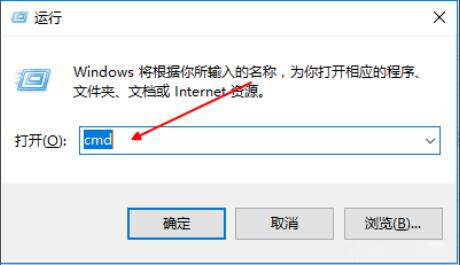
2、在打开的电脑命令界面输入【netsh winsock reset】,然后点击键盘上的回车键;如图所示:
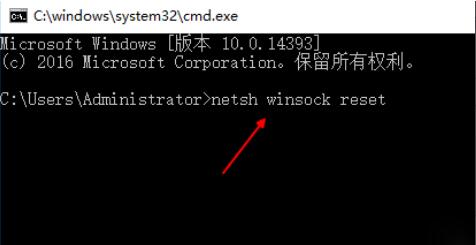
3、然后等待加载成功后,进行电脑的重新启动,然后点击电脑右下角的网络图标,打开网络共享中心,找到左侧的【更改适配器设置】选项点击进入;如图所示:
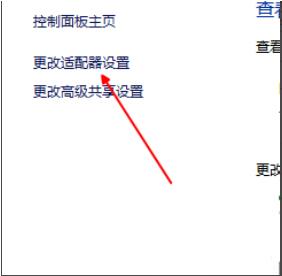
4、找到目前正在使用的网络连接,然后鼠标右键、打开窗口选择【属性】点击进入;如图所示:
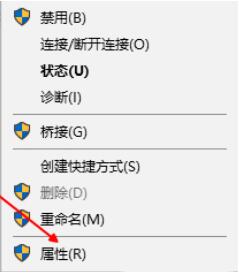
5、再打开的窗口中找到【internet版本协议4】选项,然后点击【安装】;如图所示:
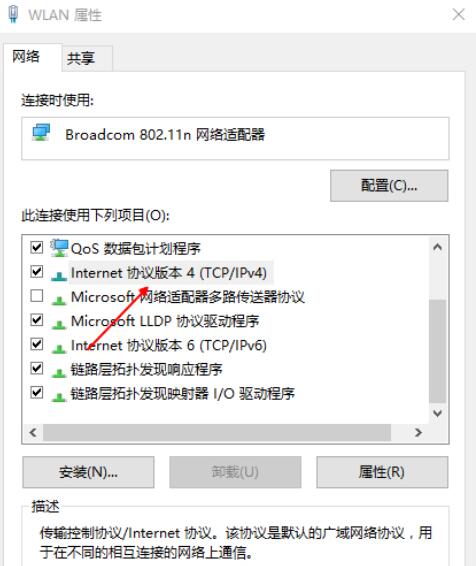
6、最后,在出现的网络功能中,选择协议,进行添加,并在添加完成后保存设置即可。如图所示:
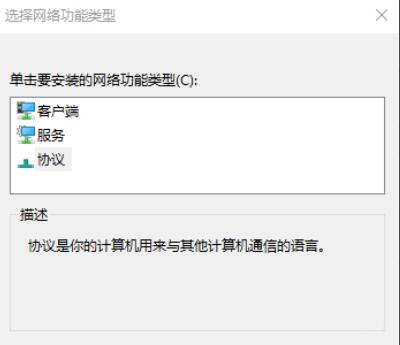
win10系统无法联网的解决教程就为小伙伴们介绍到这边了,如果用户们遇到了系统无法联网的问题,可以根据上述方法步骤进行解决哦,希望本篇教程能够帮到大家,更多精彩教程请关注棒主妇官方网站。
 番茄花园GHOST WIN7 X64 最新旗舰版 v2021.06
番茄花园GHOST WIN7 X64 最新旗舰版 v2021.06 番茄花园Ghost Win7 64位 王牌装机版 v2021.05
番茄花园Ghost Win7 64位 王牌装机版 v2021.05